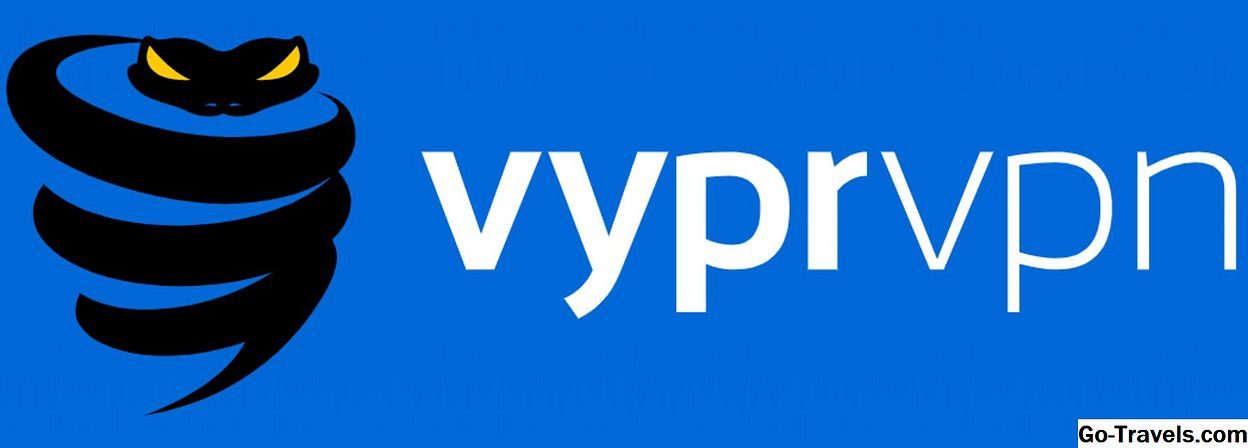Funkcija Windows AutoRun je privzeto vklopljena v večini različic operacijskega sistema Windows, tako da se programi lahko izvajajo z zunanjo napravo takoj, ko je priključen na računalnik.
Ker zlonamerna programska oprema lahko izkoristi funkcijo AutoRun, ki s svojo zunanjo napravo razširi svojo nesrečo na računalnik - mnogi uporabniki ga onemogočijo.
Samodejno predvajanje je funkcija sistema Windows, ki je del programa AutoRun. Uporabnik pozove, naj predvaja glasbo, videoposnetke ali slike na zaslonu. AutoRun, na drugi strani, je širša nastavitev, ki nadzira dejanja, ki jih je treba sprejeti, ko je pogon USB ali CD / DVD vstavljen v pogon v računalniku.
Onemogočanje samodejnega iskanja v sistemu Windows
Vmesnika ni nastavljeno za popolno izklop funkcije AutoRun. Namesto tega morate urediti Windows Registry.
-
V polje Iskanje vnesite regeditin izberite regedit.exe da odprete urejevalnik registra.
-
Pojdite na ključ: HKEY_CURRENT_USER Programska oprema Microsoft Windows CurrentVersion Policies Explorer
-
Če vnos NoDriveTypeAutoRun se ne prikaže, ustvarite novo vrednost DWORD, tako da z desno miškino tipko kliknete v desnem podoknu, da odprete kontekstni meni in izberete Nova vrednost DWORD (32-bitna).
-
Ime DWORDNoDriveTypeAutoRunin nastavite vrednost na enega od naslednjih elementov:
- FF - onemogočite samodejno iskanje na vseh pogonih
- 20 - onemogočite samodejno urejanje pogonov CD-ROM
- 4 - da onemogočite AutoRun na izmenljivih pogonih
- 8 - onemogočiti AutoRun na fiksnih pogonih
- 10 - da onemogočite samodejno iskanje na omrežnih pogonih
- 40 - onemogočiti AutoRun na RAM diskih
- 1 - onemogočite samodejno iskanje neznanega pogona
Če želite v prihodnosti vklopiti AutoRun, preprosto izbrišite NoDriveTypeAutoRun vrednost .
Onemogočanje samodejnega predvajanja v sistemu Windows
Onemogočanje samodejnega predvajanja je preprosto, postopek pa je odvisen od vašega operacijskega sistema.
Windows 10
-
Odprite Nastavitve aplikacijo in kliknite Naprave.
-
Izberite Samodejno predvajanje od leve stranske vrstice.
-
Premakni gumbUporabite samodejno predvajanje za vse medije in naprave gumb v položaj Off.
Windows 8
-
Odprite Nadzorna plošča z iskanjem iz Začni zaslon.
-
Izberite Samodejno predvajanje Iz Nadzorna plošča vnosi.
-
Izberite želeno možnost iz menijaIzberite, kaj se zgodi, ko vstavite vsako vrsto medija ali naprave oddelek. Na primer, lahko izberete različne možnosti za slike ali videoposnetke. Če želite popolnoma onemogočiti samodejno predvajanje, počistite potrditveno poljeUporabite samodejno predvajanje za vse medije in naprave.